Blockieren und Markieren von Daten
Diese Bibliothek beinhaltet die Limit-Erweiterung, mit der Sie bestimmte Daten oder Zeiträume blockieren und hervorheben können.
Um mit dem Plugin zu starten, aktivieren Sie es einfach auf Ihrer Seite.
Hinweis: Wenn Sie die Timeline-Ansicht verwenden, sollte die 'limit'-Erweiterung vor der 'timeline'-Erweiterung aktiviert werden:
scheduler.plugins({
limit: true, timeline: true
});
Konfigurationsoptionen
Hier sind die verfügbaren Konfigurationsoptionen dieser Erweiterung:
- display_marked_timespans - steuert, ob markierte (blockierte) zeitspannen im scheduler hervorgehoben werden
- check_limits - schaltet die limit-prüfung ein oder aus
- mark_now - steuert den marker, der die aktuelle zeit anzeigt
- now_date - legt das datum fest, das von der option mark_now verwendet wird
- limit_end - definiert das endlimit des erlaubten datumsbereichs
- limit_start - definiert das startlimit des erlaubten datumsbereichs
- limit_view - beschränkt das anzeigen von ereignissen
Related sample: Current time marking
Verwandte Ereignisse
Wenn jemand versucht, ein Ereignis an einem nicht erlaubten Datum zu erstellen oder zu ändern, wird das Ereignis onLimitViolation ausgelöst.
Wie blockiert man bestimmte Daten?
Es gibt verschiedene Möglichkeiten, Limits im Scheduler zu setzen:
- addMarkedTimespan - markiert daten und kann sie mit benutzerdefinierten stiloptionen blockieren
- markTimespan - markiert oder blockiert daten mit standard- oder benutzerdefinierten stilen; die markierung wird nach jedem internen update entfernt, nützlich zum hervorheben
Related sample: Blocking dates
Wie markiert man bestimmte Daten?
Sie können diese beiden Methoden verwenden, um bestimmte Daten hervorzuheben:
- addMarkedTimespan - markiert daten und kann sie mit benutzerdefinierten stiloptionen blockieren
- markTimespan - markiert oder blockiert daten mit standard- oder benutzerdefinierten stilen; die markierung wird nach jedem internen update entfernt, nützlich zum hervorheben
Related sample: Handling the pointer highlighting
Markierung/Blockierung entfernen
Um aktuell markierte oder blockierte Zeitspannen zu entfernen, können Sie diese Methoden verwenden:
- deleteMarkedTimespan - entfernt markierungen oder blockierungen, die mit addMarkedTimespan gesetzt wurden
- unmarkTimespan - entfernt markierungen oder blockierungen, die mit markTimespan gesetzt wurden
Related sample: Handling the pointer highlighting
Blockierungspriorität
Wenn mehrere Blockierungsmethoden für verschiedene Bereiche verwendet werden, funktioniert die Blockierungspriorität wie folgt (von höchster zu niedrigster):
- Daten, die mit Date()-Objekten für bestimmte Elemente angegeben werden;
- Daten für bestimmte Elemente (wenn der sections-Parameter gesetzt ist);
- Daten, die mit Date()-Objekten angegeben werden;
- Andere Daten.
- Blockierungen oder Markierungen mit höherer Priorität überschreiben solche mit niedrigerer Priorität, wenn sie denselben type haben.
- Methoden mit gleicher Priorität (zeitlich überlappend) werden gemeinsam angewendet.
Beispiel:
scheduler.addMarkedTimespan({ // blockiert den 4. Juli 2012 (Mittwoch).
days: new Date(2019, 7, 4),
zones: "fullday",
type: "dhx_time_block",
css: "red_section" // Zugewiesene CSS-Klasse
});
scheduler.addMarkedTimespan({ // blockiert jeden Sonntag, Montag, Mittwoch
days: [0, 1, 3],
zones: "fullday",
type: "dhx_time_block",
css: "blue_section" // Zugewiesene CSS-Klasse
});
// blockiert jeden Sonntag und Mittwoch nur für das Element mit id=2
scheduler.addMarkedTimespan({
days: [0,3],
zones: "fullday",
type: "dhx_time_block",
css: "gray_section", // Zugewiesene CSS-Klasse
sections: { timeline: 2}
});
Nach diesen Aufrufen verhält sich der Scheduler wie folgt:
- Zuerst werden jeder Sonntag und Mittwoch für das Element mit id=2 in der Timeline-Ansicht blockiert und grau eingefärbt.
- Danach wird der 4. Juli 2012 blockiert und rot eingefärbt.
- Schließlich werden jeder Sonntag, Montag und Mittwoch blockiert und blau eingefärbt.
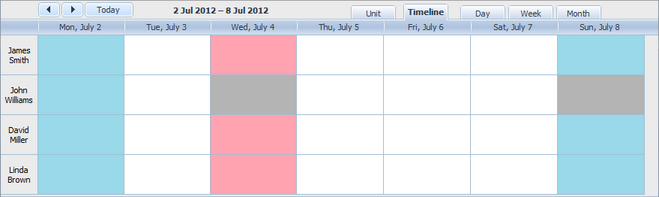
Wenn Sie alle Marker unabhängig von ihrer Priorität anzeigen möchten, können Sie die Option overwrite_marked_timespans wie folgt setzen:
scheduler.config.overwrite_marked_timespans_config = false;